
キーボードショートカットは私たちの生活を少し楽にします。 また、Microsoft Wordを頻繁に使用する場合は、それらを使用できます。 これにより、有名なドキュメントエディタでの作業が簡単になります。 ショートカットの中には、一般的にコンピューターで通常使用しているものと比べて変更されないものがあります。
したがって、しなければならない人々のために コンピューターでMicrosoftWordを頻繁に使用する、これらのキーボードショートカットは確かに良い助けになるでしょう。 それらはあなたに最も重要なツールのXNUMXつをよりよく使うことを可能にするでしょう。 これにより、多くの場合、時間を節約できます。
- Ctrlキー+ A:ファイルを開く
- Ctrl + B:検索を実行する
- Ctrlキー+ C:コピー
- Ctrlキー+ D:テキストを右揃え
- Ctrlキー+ E:MicrosoftWordですべて選択
- Ctrl + G:名前を付けて保存
- Ctrl + H:テキストを表にまとめる
- Ctrl + I:移動…
- Ctrl + J:テキストを左右に揃える
- Ctrl + K:斜体の文字
- Ctrl + L:テキストを置き換える
- CTRL + M:同じフォントを変更する
- Ctrlキー+ N:文字を太字にする
- Ctrl + P:ドキュメントを印刷する
- Ctrl + Q:テキストを左揃え
- Ctrl + R:その時点で使用しているドキュメントを閉じる
- Ctrl + Sキー:テキストの下線
- Ctrl + Tキー:中央揃え/テキストをドキュメントの中央に揃えます
- Ctrl + U:MicrosoftWordで新しい空白のドキュメントを開く
- Ctrlキー+ V:貼り付け
- Ctrlキー+ X: を中断する
- Ctrlキー+ Y:最後に行った変更をやり直すことができます
- Ctrlキー+ Z:最後に行った変更を元に戻すことができます
- Ctrl + SHIFT + F:テキストで使用されているフォントを変更できます
- Ctrl+Shift+W:テキストスタイルを適用するには
- Ctrl + SHIFT +>:ある時点でフォントサイズを大きくする
- Ctrl + SHIFT +:ある時点でフォントサイズを小さくする
- Ctrl + +:上付き文字アクセス
- Ctrl +(:MicrosoftWordの書式設定記号を表示または非表示にする
- Ctrl +:フォントサイズを小さくします
- Ctrl +>:フォントサイズを大きくする
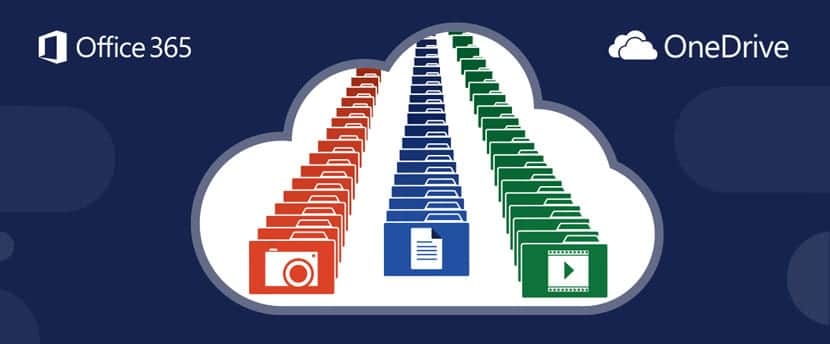
- Ctrl + 1:XNUMX行の間隔
- Ctrl + 2:ダブルスペーシング
- Ctrl +ホーム:開いているドキュメントの先頭にカーソルを置きます
- Ctrl +終了:現在のページの最後にカーソルを置きます
- Ctrl + Enter:新しい段落
- Ctrl + Del:カーソルの右側の単語を削除します
- Ctrl +バックスペース:カーソルの左側の単語を削除します
- Ctrl +ページアップ:前のページに戻る
- Ctrl +ページダウン:次のページに進む
- Ctrl +左矢印:カーソルを左の次の単語に移動します
- Ctrl +右矢印:カーソルをカーソルの右側の次の単語に移動します
- Ctrl +上矢印:MicrosoftWordの前の段落にカーソルを移動します
- Ctrl +下矢印:カーソルをドキュメント内の次の段落に移動します
- Ctrl + Alt + Q:«何をしたいですか?»に移動します。
- Ctrl + ALT + Shift + S:MicrosoftWordスタイルメニュー
- Ctrl + Alt + R:商標記号(®)
- Ctrl + Alt + T:商標記号(™)
WINDOWS 10のスクリーンショット:
Windows 48コンピューターのキーボードで10のルートを使用できます。これにより、文書の作成に役立ち、時間を節約できます。 真実は、私たちはプログラムのガイドラインを読んでおらず、それらを学ぼうとせず、さらには覚えていないということです。 それらを知ることは効果的であり、Windowsが持つ多くの秘密のいくつかを発見することは特に興味深いことです。